تلعب بطاقات SD جزءًا لا يتجزأ من حياتنا الرقمية. مع زيادة أحجام الملفات كل عام ، لا تستطيع وحدات التخزين الداخلية للهاتف استيعاب الكثير من البيانات. ولكن ماذا لو فقدت البيانات تمامًا مرة واحدة وإلى الأبد؟ مهما بدا الأمر مخيفًا ، فقد حدث ذلك لكل واحد منا في وقت ما ، ولكن ليس بعد الآن.
تكمن الفكرة وراء هذه المقالة في معالجة جميع المشكلات المرتبطة ببطاقة SD الغير مدعومة على جهاز S7 Edge. علاوة على ذلك ، سوف تتعرف أيضًا على كيفية حماية بطاقة SD الخاصة بك من التلف في المقام الأول. وفي حالة فقدان البيانات ، فلدينا حلول لذلك أيضًا. لذلك ، تمسك بمتابعة المقال لأننا سنقوم بمعالجة كل مشكلة على حدة.
كيفية إصلاح بطاقة SD الغير مدعومة
الحل 1: أعد تشغيل Samsung Galaxy S7/S8
مما لا شك فيه بأن إعادة تشغيل الهاتف تعمل على حل الكثير من المشاكل. وينطبق الأمر ذاته على Samsung Galaxy S7/S8. يمكن حل مشكلة بطاقة SD الغير مدعومة على هاتف Galaxy S8 في لحظة واحدة. أولاً ، تؤدي إعادة التشغيل إلى محو كل ما تم استخدامه على ذاكرة الوصول العشوائي والتي تراكمت مع مرور الوقت. يمكن أن تؤدي الملفات غير مدعومة المخزنة على بطاقة SD أيضًا إلى حدوث خلل في بطاقة SD.
الحل 2: إخراج وإعادة إدخال بطاقة SD على هاتف Samsung
الخطوة 1: تأكد من إدخال دبوس لإخراج درج بطاقة SIM / SD.
الخطوة 2: أخرج الدرج من هاتفك الذكي برفق قدر الإمكان.
الخطوة 3: الآن مرة أخرى ، ضع البطاقة في مكانها.
إذا لم تكن بطاقة SD الخاصة بك مدعومة بسبب وضعها بشكل خاطئ ، فستساعدك هذه الخطوات في تشغيل بطاقة SD مرة أخرى. فقط تأكد من وضع دبوس الإخراج بشكل عمودي على فتحة الدرج ؛ خلاف ذلك ، يمكن أن يتعرض جهازك لدرجة معينة من الضرر.
الحل 3: تحقق من تركيب بطاقة SD بشكل صحيح
في بعض الأحيان ، إذا لم يتم تثبيت بطاقة SD الخاصة بك بشكل صحيح ، فقد تتعرض للتعطل. إذا كان هذا هو الحال ، فإن أول شيء يجب عليك القيام به هو إلغاء تحميلها وإعادة تثبيته مرة أخرى. هذا قابل للتطبيق بشكل أساسي إذا قمت بإخراج بطاقة SD الخاصة بك كثيرًا.
الخطوة 1: انتقل إلى قائمة الإعدادات الخاصة بصيانة الجهاز.
الخطوة 2: اضغط على أيقونة التخزين وانقر على أيقونة النقاط الثلاث.
الخطوة 3: هناك ، ستجد بطاقة SD الخاصة بك. انقر فوق Mount.
الحل 4: توصيل بطاقة SD بجهاز آخر أو بجهاز كمبيوتر للتحقق مما إذا كانت بطاقة SD مرئية
حتى بعد إجراء جميع الخطوات الثلاثة السابقة ، لا تظهر بطاقة SD ؛ تحتاج إلى توصيلها بجهاز آخر أو حتى بجهاز الكمبيوتر الخاص بك.
الخطوة 1: قم بإخراج بطاقة SD الخاصة بك كما هو موضح في الحل 2.
الخطوة 2: الآن ، استخدم قارئ بطاقة SD للتحقق مما إذا كان مرئيًا على جهاز الكمبيوتر. إذا كان الأمر كذلك ، فاسترجع البيانات وقم بتنسيق بطاقتك ، كما هو موضح في الحل التالي.
الحل 5: استعادة البيانات وتنسيق بطاقة SD
يوجد العديد من الحالات التي يكون فيها الملاذ الوحيد هو التخلي عن البيانات وتنسيقها. ماذا لو قلنا أن هناك طريقة للتغلب علي ذلك؟ وهذا لا ينطبق فقط على بطاقة SD الخاصة بك ولكن أيضًا على كل جهاز تخزين آخر ، بما في ذلك محركات الأقراص الصلبة الخارجية ومحركات أقراص USB المحمولة. لاستعادة البيانات ، عليك اتباع الخطوات التالية:
الخطوة 1: توصيل بطاقة SD
أولاً ، تحتاج إلى توصيل بطاقة SD الخاصة بك بالكمبيوتر عبر قارئ بطاقة SD. ضع في اعتبارك أن جهاز الكمبيوتر الخاص بك يجب أن يكتشف قارئ البطاقة.
الخطوة 2: حدد بطاقة SD كموقع
الآن ، افتح برنامج Recoverit Data Recovery. هنا ستحتاج إلى تحديد بطاقة SD الخاصة بك كموقع مستهدف. بمجرد تحديد ذلك ، اضغط على "Start" للمضي قدمأ في عملية استعادة البيانات.

الخطوة 3: فحص بطاقة SD
بعد تحديد بطاقة SD ، سيبدأ البرنامج في إجراء فحصاً شاملاً. أولاً ، تحتاج إلى الانتظار لبضع دقائق قبل الانتهاء من عملية الفحص بالكامل. ومع ذلك ، لديك مرونة لتحديد موقع تلك الملفات وحتى إيقاف الفحص مؤقتًا أو إنهاءه في هذه الأثناء.

الخطوة 4: استعادة البيانات
بعد اكتمال الفحص ، يمكنك معاينة الملفات واستعادة الملفات التي تريدها. توجه إلى قسم "الاسترداد" واحفظ الملفات في موقع آخر على جهاز الكمبيوتر.

نصائح لتجنب خطأ بطاقة SD على هاتفك
مما لا شك فيه بأن بطاقات SD هي من بين أكثر الأدوات التي لا تحظى بالتقدير والتي غالبًا ما نأخذها كأمر مسلم به. إذا تعرضت للتلف تحت أي ظرف ، فمن المحتمل أن يفقد المرء جميع البيانات المخزنة عليها. يوجد أدناه قائمة ببعض الاحتياطات اللازمة لتجنب مثل هذا الخطأ:
- تنسيق بطاقة SD الجديدة: عندما تستخدم بطاقة SD جديدة ، تأكد من تنسيقها على الفور. هذا يضمن لك أنك تستخدم نظام الملفات الصحيح الذي يدعمه الجهاز. بذات الطريقة ، بدلاً من حذف كل شيء عندما لا يكون قيد الاستخدام ، تأكد من تنسيق البطاقة.
- لا تقم بإخراج البطاقة يدويا: دائماً ما نهمل تلك التفاصيل الدقيقة. قبل إخراج بطاقة SD ، تأكد من إخراجها بشكل صحيح من خلال نظام التشغيل بدلاً من إخراجها بنفسك.
- التخزين الملائم: قد يؤدي التلف المادي لبطاقة SD إلى تلف البيانات. في حالة إخراج البطاقة من هاتفك المحمول ، تأكد من تخزينها فى مكان آمن.
الخلاصة
يمكن أن تكون مواجهة مشكلة بطاقة SD الغير مدعومة على جهاز Galaxy S8 بمثابة صداع للمستخدم. فمع بطاقة SD تالفة ، قد تتعرض لفقدان جميع البيانات المخزنة عليها بشكل كامل. لذلك ، في مثل هذا الموقف ، سيكون من المحتم عليك أنك تمر بجميع الخطوات المذكورة أعلاه. ولكن ، في حالة مواجهة مثل هذه الظروف المؤسفة ، فلا يزال بإمكانك استرداد بياناتك. كل ما عليك فعله هو الحصول على برنامج Recoverit Data Recovery وتوصيل بطاقة SD التالفة أو الغير مدعومة به. الطريقة سهلة للغاية لاستعادة بياناتك من بطاقة Samsung SD الخاصة بك.
الأسئلة الشائعة و المتداولة
-
لماذا أصبحت بطاقة SD الخاصة بي غير مدعومة فجأة؟
يوجد العديد من الأسباب التي بسببها يمكن أن تواجه خطأ بطاقة SD غير مدعومة. تشمل معظم تلك الأسباب في بطاقة SD تالفة أو مجرد نظام الملفات غير مدعوم. يوجد أيضاً حالات قد تكون فيها بطاقة SD الخاصة بك مصابة بالفيروسات أو تعرضت للتلف في نظام الملفات. -
كيف يمكنني إصلاح بطاقة SD غير مدعومة؟
يمكنك اتباع الخطوات المذكورة في المقالة للتأكد من إصلاح مشكلة بطاقة SD الغير مدعومة. تحتاج إلى دراسة كل احتمال ومحاولة معالجة المشكلات بشكل فردي. إذا سار كل شيء بشكل صحيح ، فيمكنك بسهولة إيجاد حل للمشكلة. -
لماذا لا يتعرف S7 على بطاقة SD الخاصة بي؟
أحد أكبر الأسباب وراء عدم التعرف على بطاقة SD على هاتف S7 هو فشل الأجهزة. بخلاف ذلك ، فقد تصاب بطاقة SD الخاصة بك بالفيروسات وبعض أنظمة الملفات الغير مدعومة. باستخدام Recoverit، يمكنك بسهولة استرداد البيانات المفقودة على بطاقة SD الخاصة بك. -
هل يحتوي هاتف S7 Edge على منفذ micro SD؟
مثل أي هاتف محمول آخر من Samsung ، يحتوي هاتف S7 Edge أيضًا على فتحة مخصصة لبطاقة micro SD . لذلك ، إذا كانت مساحة التخزين لديك منخفضة ، فيمكنك بسهولة استخدام بطاقة SD لزيادة المساحة.

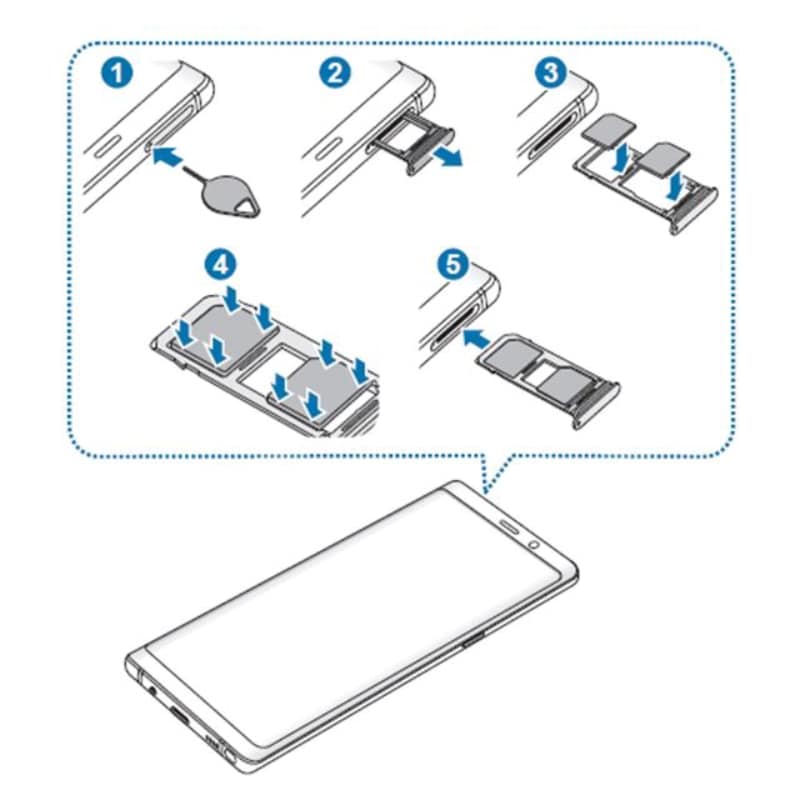
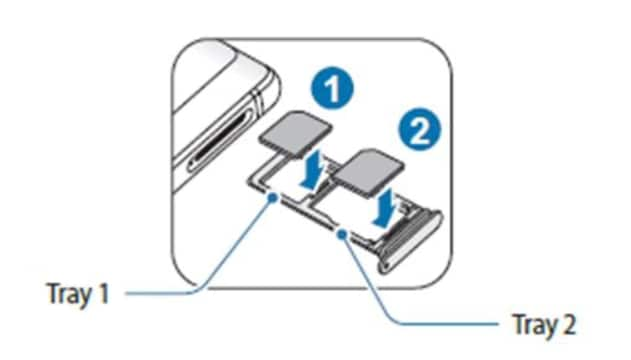
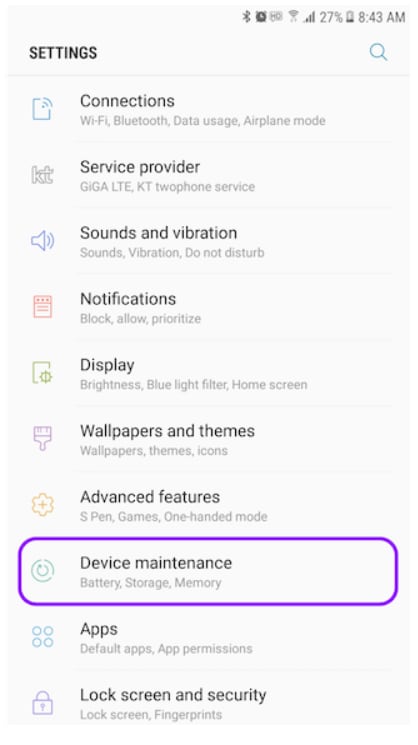
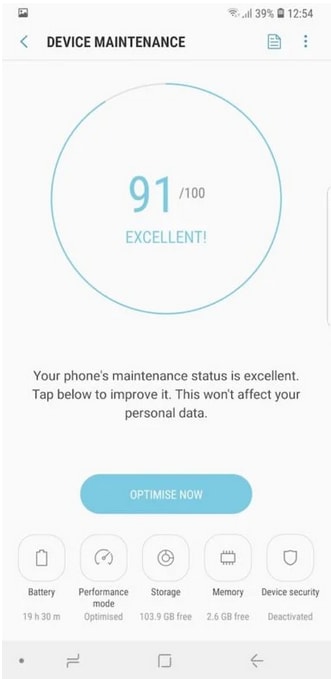
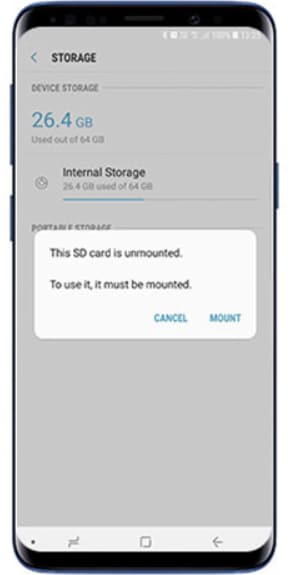
Khalid Abdullahi
contributor Editor
Generally rated4.5(105participated)